Il arrive que macOS Mojave affiche des polices de caractères d’une manière floue, un désagrément qui peut affecter particulièrement les anciens modèles de Mac. Bien que ce problème ne soit pas universel, il est souvent lié à la désactivation par défaut du lissage des polices. L’activation de cette option peut améliorer la clarté des polices. Si vous êtes confronté à ce souci sur macOS Mojave, voici comment rétablir des polices nettes.
Résoudre le problème des polices floues
Pour corriger les polices floues sur macOS, vous avez deux options principales : réactiver le lissage des polices ou ajuster l’épaisseur du texte. Il est possible que vous deviez appliquer les deux méthodes pour obtenir un résultat optimal. Ces modifications nécessitent des droits d’administrateur.
Ajustement de l’épaisseur de la police
Ouvrez l’application Terminal et exécutez la commande ci-dessous. Portez une attention particulière au chiffre à la fin de la commande.
Ce chiffre peut être remplacé par 0, 1, 2 ou 3. La valeur 0 désactive l’épaississement de la police, tandis que les valeurs de 1 à 3 augmentent progressivement son épaisseur. La valeur 1 applique l’épaisseur la plus faible et 3, la plus importante.
Il est recommandé d’essayer ces trois valeurs pour déterminer celle qui convient le mieux à votre écran.
defaults -currentHost write -globalDomain AppleFontSmoothing -int 1
Après l’exécution de la commande, vous devrez vous déconnecter puis vous reconnecter à votre session ou redémarrer votre ordinateur Mac.
Activation du lissage des polices
Si la méthode précédente ne suffit pas, ou si vous souhaitez encore améliorer le rendu, vous pouvez réactiver le lissage des polices dans Mojave.
Ouvrez l’application Terminal et exécutez la commande suivante. Vous aurez également besoin des droits d’administrateur pour cette opération.
defaults write -g CGFontRenderingFontSmoothingDisabled -bool NO
Après avoir exécuté cette commande, redémarrez votre système ou déconnectez-vous et reconnectez-vous. Les polices devraient apparaître beaucoup plus nettes. L’image suivante montre le rendu d’une police sur un MacBook Air (début 2015) avec le lissage de police activé et l’épaisseur de police réglée sur 1.
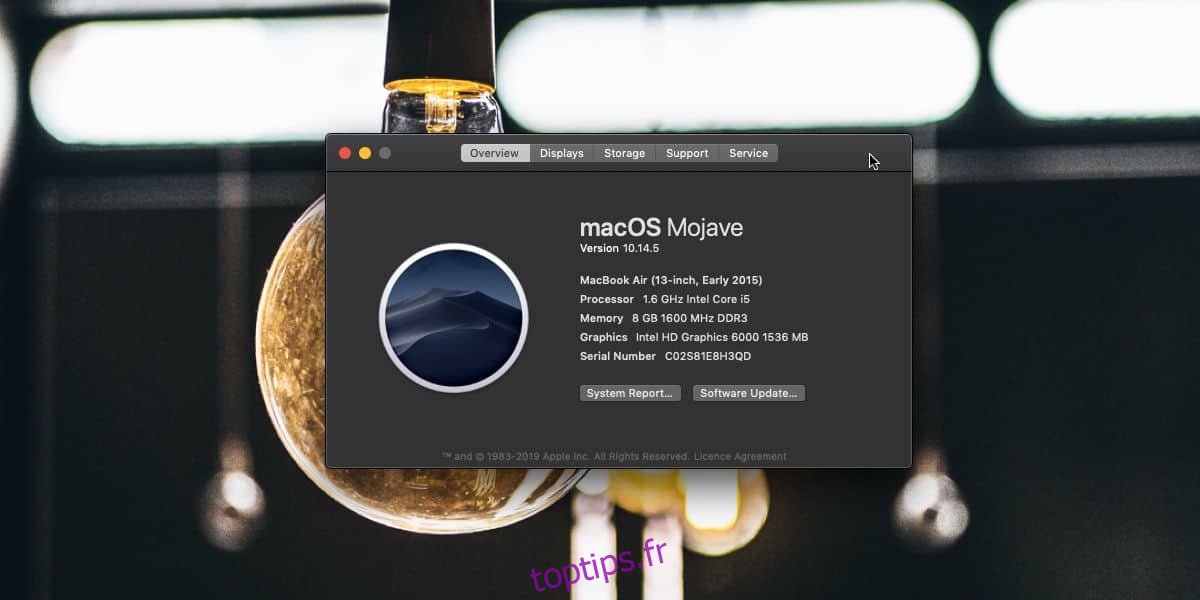
Ce problème se manifeste principalement sur les anciens modèles de Mac qui ne sont pas équipés d’écrans Retina. Cependant, si vous utilisez un MacBook ou un iMac avec un écran Retina et que vous y avez connecté un écran externe non-Retina, le problème peut également se présenter.
Une solution simple pour contourner ce souci, si vous avez un écran Retina, est d’utiliser uniquement des écrans Retina. Si votre Mac ne dispose pas d’un écran Retina, les méthodes décrites précédemment sont les plus appropriées.
Il est intéressant de noter que Windows 10 a aussi rencontré des difficultés avec le rendu du texte flou, mais Microsoft travaille activement à la résolution de ce problème.